サイトやブログでアフィリエイトを行うときに、お問い合わせぺージや運営者情報は作っておいた方がいいです。ワードプレスであれば、固定ページから簡単に作ることができます。
無料ブログサービスなどを利用する場合でも、Googleフォームを利用すればお問い合わせページを作成することは難しくありません。
どんな無料ブログサービスでも使用できる(はず)、Googleフォームを利用したお問い合わせページ作成方法を紹介します。
1.Googleフォームから新規フォームを作成する

まず、Googleフォームにアクセスしましょう。中央にあるボタン「Googleフォームを使う」をクリックして始めます。
グーグルフォームが開いたら、画面右下に「+」のアイコンがあると思います。ここをクリックすると新規フォーム作成が開始できます。
Googleフォームは、無料で利用できますが、グーグルアカウントを取得しておく必要があります。
2.お問い合わせ(連絡)フォームの項目を作る

フォームに必要事項を記入していきます。
フォームのタイトルを入力し、「お名前」「メールアドレス」「お問い合わせ内容」などの項目を追加していきましょう。フォームの右横に現れるツールバーの「+」アイコンで項目を増やすことができます。項目を後から並べ替えすることもカンタンです。
項目ごとにタイトルをつけ、必要であれば説明文の入力もできます。
このフォームはもともとアンケートなども作成できるものですので、記述式以外にもラジオボタン式など、さまざまな形式を選択できます。
お問い合わせフォームの項目の中で、入力必須事項には、「必須」ボタンをオンにしておきます。
新規フォームはデフォルトでは紫色の背景になっています。画面右上にあるパレットのアイコンで、カラーを変更することができます。
3.メールで通知を受け取る設定

お問い合わせがあったときに、メールで通知を受け取れるようにします。
フォームの上部に「回答」というボタンがあるのでそれをクリックします。そして現れた「メール通知を受け取る」にチェックを入れて完了です。
4.コードを取得

フォームが完成したら、画面の右上にある「送信」ボタンをクリックします。すると、以下のような画面が開きますので、「<>」を選択し、コードをコピーします。このとき、ピクセルを調整してフォームの大きさを変更することも可能です。
そして、自分のブログで新規記事作成し、このコードを貼り付けて投稿すれば完了です。HTML編集画面で行うのを忘れないようにしましょう。こうすれば、無料ブログサービスでもお問い合わせページが作れるはずです(Bloggerは、ブログパーツとしてサイドバーにお問い合わせフォームを表示することが可能です)。
ちなみに、私がファンブログで作ったお問い合わせページは、こんな感じ。
http://fanblogs.jp/affiliateseo/archive/49/0
作ったお問い合わせページは、コンテンツ編集などでサイドバーにリンクを貼っておきましょう。
他に、アメブロとはてなでも作ってみました。アメブロは、メルマガ登録の記事などは削除されるので、このお問い合わせフォームもビミョーかもしれません(削除される可能性ありかも??)。しばらく様子を見てみます。
とにかく、Googleフォームで一度お問い合わせフォームを作っておけば、複数のブログに貼り付けることが可能です。無料で使えて便利ですので、ぜひ試してみてください。


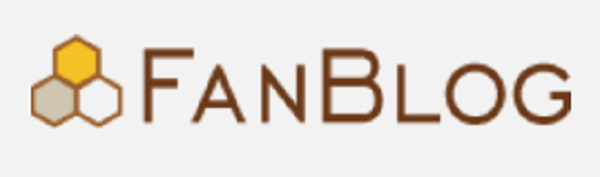
コメント